在众多的微软系统中,win7系统仍然深受广大用户的喜爱,但还有很多人不知道该如何用u盘重装win7系统,那么接下来就让小编来给大家介绍一下u盘重装win7系统步骤吧。
1、首先我们需要准备一个8g以上的u盘(最好是空白u盘,否则将u盘上的重要文件进行备份),然后我们还需要在电脑上下载一个小白一键重装系统软件
2、关闭电脑上的杀毒软件以防其阻止我们的安装进程,插入u盘,再打开小白系统软件。
3、在界面左侧选择制作系统,再点右侧上方的制作U盘,软件会自动识别u盘,是默认的不用修改,我们只需选择要安装的系统就可以了。点击开始制作。

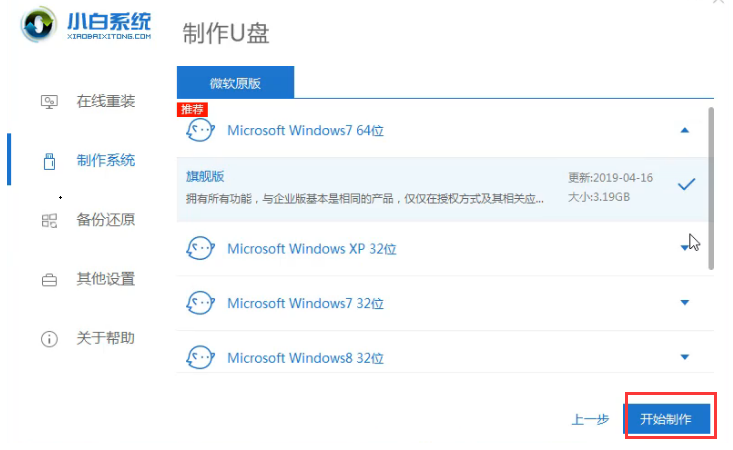
4、制作系统中,耐心等待即可。
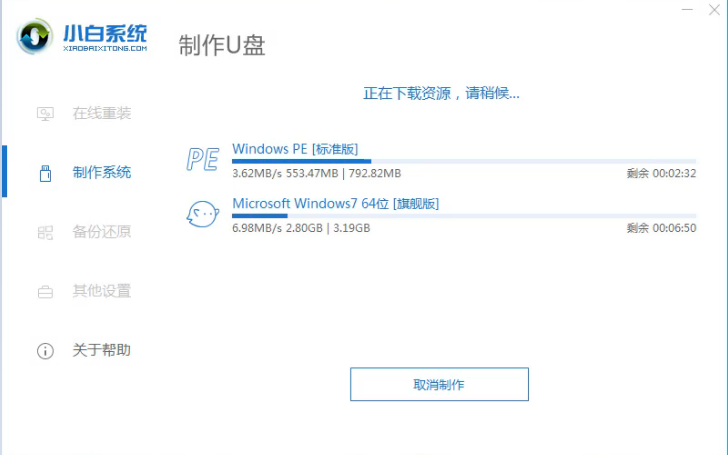

5、开机,快速按F12,DEL等启快捷键,一般会弹出PE的菜单。

6、由于用不同软件制作的PE系统,会导致PE界面的选项卡会不一样的。用小白PE制作的,选1回车进入。
7、进入PE系统后,小白装机工具会默认弹出。我们选win7旗舰版的安装下载。
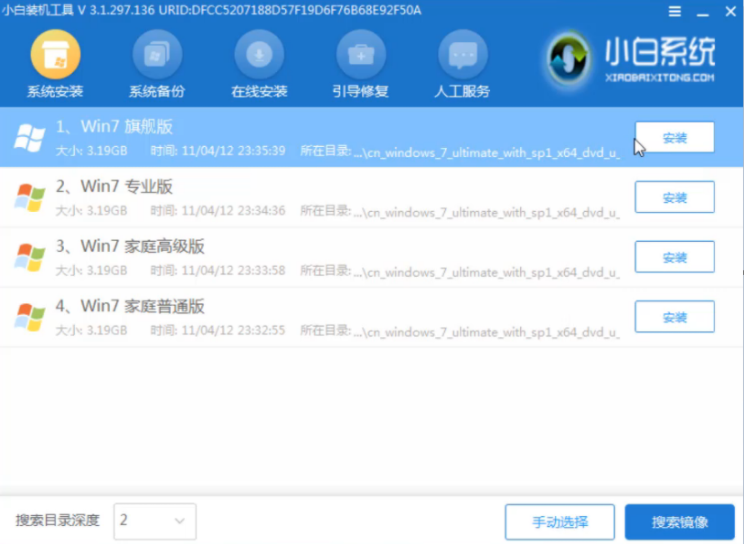
8、安装完成后会提示重启电脑,先拔掉u盘再重启电脑就可以完成系统的安装了。
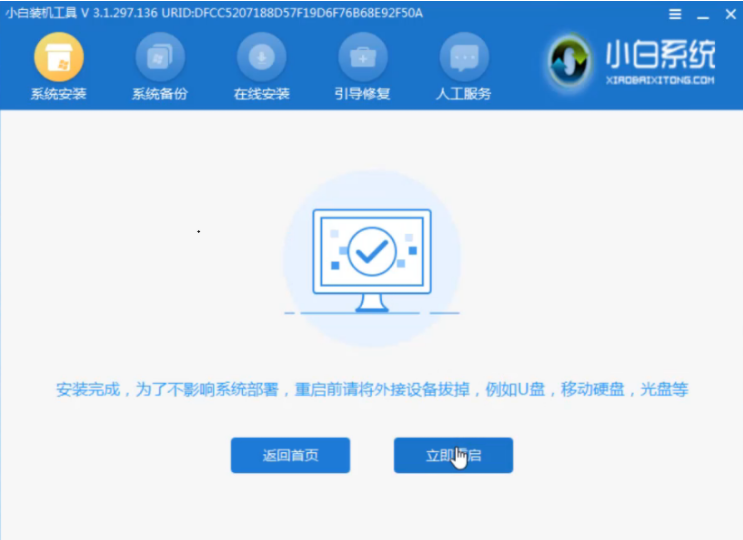
以上就是小编为大家整理的u盘重装系统win7教程,希望能对大家有所帮助。

在众多的微软系统中,win7系统仍然深受广大用户的喜爱,但还有很多人不知道该如何用u盘重装win7系统,那么接下来就让小编来给大家介绍一下u盘重装win7系统步骤吧。
1、首先我们需要准备一个8g以上的u盘(最好是空白u盘,否则将u盘上的重要文件进行备份),然后我们还需要在电脑上下载一个小白一键重装系统软件
2、关闭电脑上的杀毒软件以防其阻止我们的安装进程,插入u盘,再打开小白系统软件。
3、在界面左侧选择制作系统,再点右侧上方的制作U盘,软件会自动识别u盘,是默认的不用修改,我们只需选择要安装的系统就可以了。点击开始制作。

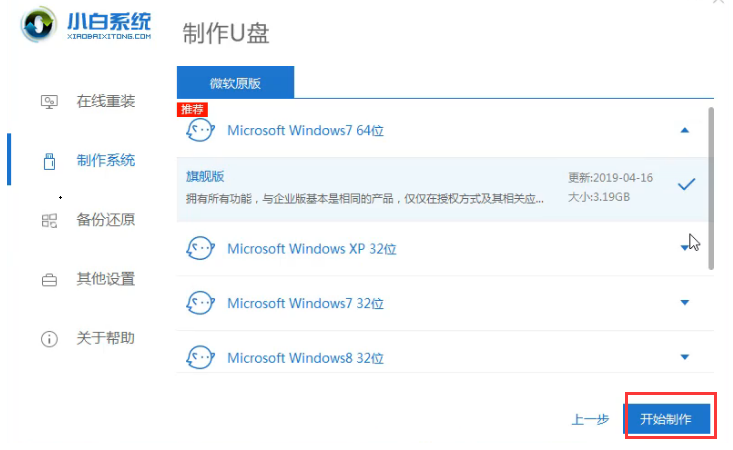
4、制作系统中,耐心等待即可。
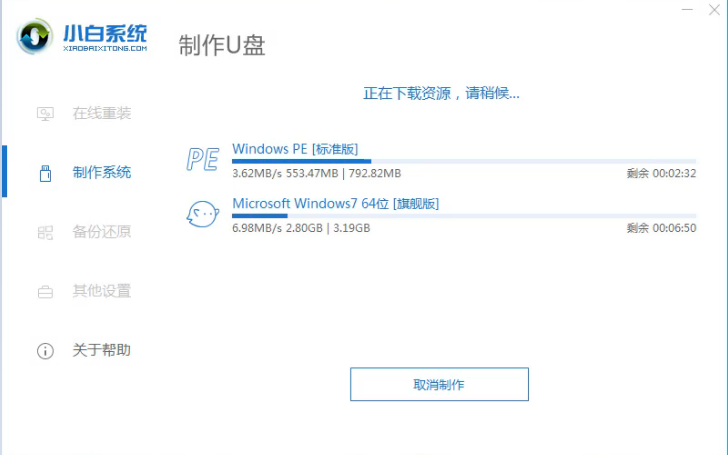

5、开机,快速按F12,DEL等启快捷键,一般会弹出PE的菜单。

6、由于用不同软件制作的PE系统,会导致PE界面的选项卡会不一样的。用小白PE制作的,选1回车进入。
7、进入PE系统后,小白装机工具会默认弹出。我们选win7旗舰版的安装下载。
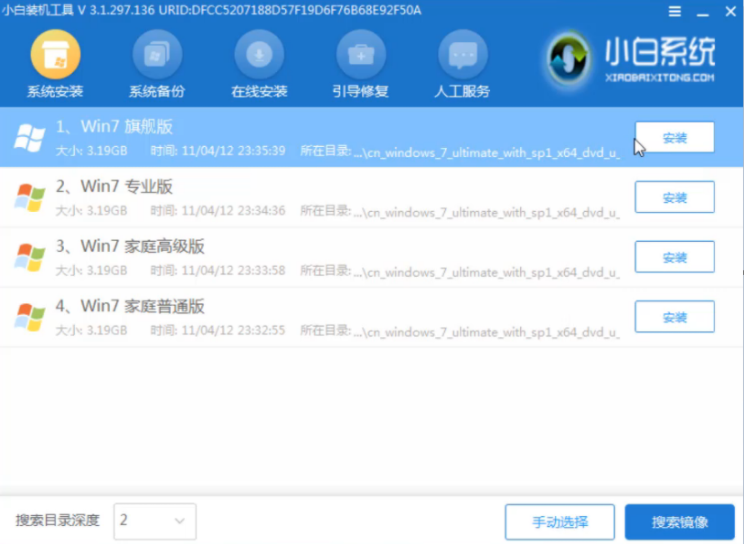
8、安装完成后会提示重启电脑,先拔掉u盘再重启电脑就可以完成系统的安装了。
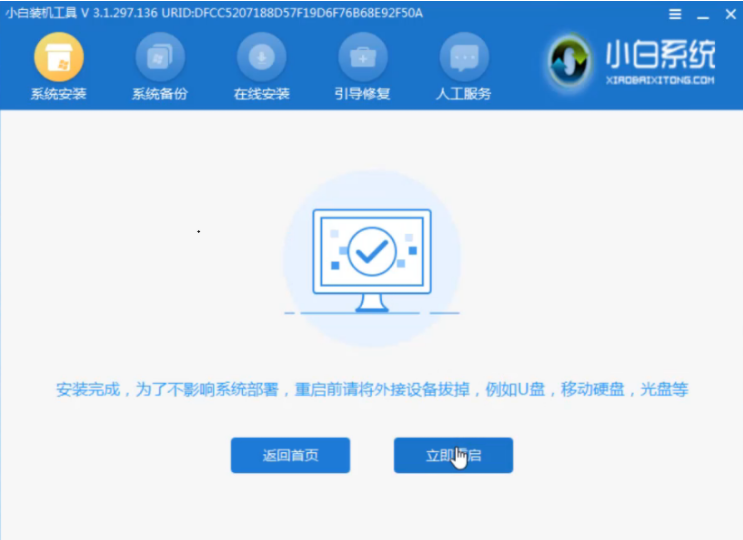
以上就是小编为大家整理的u盘重装系统win7教程,希望能对大家有所帮助。




